Publicitate
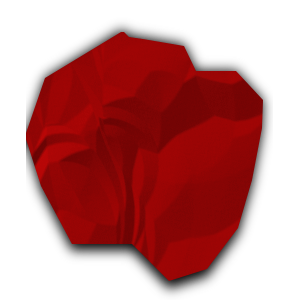 Ocazional, cu toții facem ceva care este puțin distractiv cu Photoshop care poate avea sau nu un scop în viitor. Așadar, în prezent, ofer ceva care toată lumea poate să stea pe loc, să se răcească și să spună „Hei, voi încerca asta!”
Ocazional, cu toții facem ceva care este puțin distractiv cu Photoshop care poate avea sau nu un scop în viitor. Așadar, în prezent, ofer ceva care toată lumea poate să stea pe loc, să se răcească și să spună „Hei, voi încerca asta!”
Așadar, astăzi, vă voi învăța un mic truc pe care l-am învățat în liceu în timp ce eram pe personalul de ziare. Dacă, din orice motiv, aveți nevoie de o imagine cu hârtie ridată, sunt aici pentru a vă spune că puteți face una destul de convingătoare folosind doar Photoshop. Este foarte ușor, așa că mergeți mai departe și porniți-vă producătorul de magie alimentat de Adobe (dar GIMP GIMP Paint Studio: O mare completare pentru a face din GIMP un loc de joacă pentru artiști digitali Citeste mai mult și Pixelmator ar putea să-l poată extrage și pe acesta).
Configurează-ți pânza
În mod normal, când scriu orice tutorial legat de editarea imaginilor, vă voi spune toate rezoluțiile nebunești de pixeli necesare proiectului dvs. Cu toate acestea, în cazul acestuia, nu veți avea nevoie de nicio dimensiune setată. Tot ce trebuie să faceți în acest moment este deschis pe un fișier Photoshop cu fundal alb. Acordat, vă recomand să creați un strat nou din fundal imediat ce începeți acest proiect (
Strat> Nou> Strat din fundal).Utilizați instrumentul pentru gradient
În acest moment, ar trebui să mergi mai departe și să selectezi Instrumentul pentru gradient. Dacă nu îl găsiți în bara de instrumente, este posibil să aveți Bucket Paint încă la coadă. Pentru a remedia acest lucru, deschideți meniul contextual al Buclei de vopsea (faceți clic dreapta sau faceți clic pe + CTRL) și veți vedea Instrumentul pentru gradient ca o opțiune. Faceți clic pe el și ar trebui să fiți bine.

După acest lucru, trebuie să accesați opțiunile Instrumentului de gradient și să schimbați modul în "Diferență". În plus, trebuie să utilizați opțiunea de gradient radial. În cazul în care nu sunteți sigur, opțiunea de gradient radial va fi a doua alegere din diversele opțiuni oferite pentru setările de gradient, așa cum se arată în figura de mai jos.

Faceți o grămadă de bule
Începând de acum, trebuie să înnebuniți puțin. Cu același spirit ca și opera de artă splatter, faceți doar o mulțime de cercuri suprapuse pe toată pânza. Aceasta poate fi foarte bine cea mai amuzantă parte a proiectului și este ușor să te îndepărtezi doar pentru că arată minunat. Totuși, vă încurajez să nu o complicați prea tare. Altfel, s-ar putea ca hârtia să nu se dovedească exact cum doriți.
Mai jos este un exemplu bun pentru cât de mult s-ar putea să doriți să faceți.
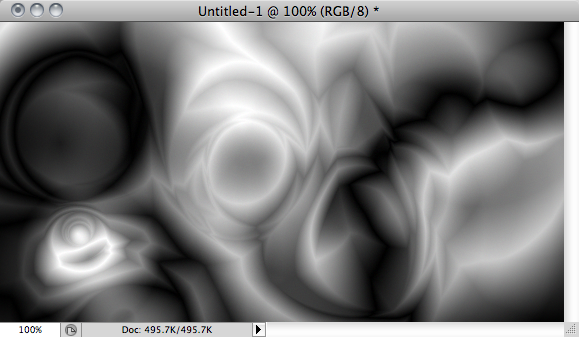
După cum puteți spune, am făcut destul de multe vârtejuri care creează lucruri care arată aproape ca niște cute și umbrire. Este o tehnică destul de obraznică de la sine și probabil ai putea merge cu o direcție total diferită. Totuși, ceea ce vom face este să facem doar niște hârtie.
Make It Papery
Bine, acum, după ce ai setat configurarea de bază, va trebui să aplici filtrul Emboss acestei lucrări. Sincer, aș merge pentru înălțimi reduse și niveluri medii înalte. În plus, ar trebui să ajustați unghiul la orice considerați potrivit. Pentru toate intențiile și scopurile, am mers cu setările standard ale acestui filtru, dar am ajustat unghiul luminii mereu atât de ușor.
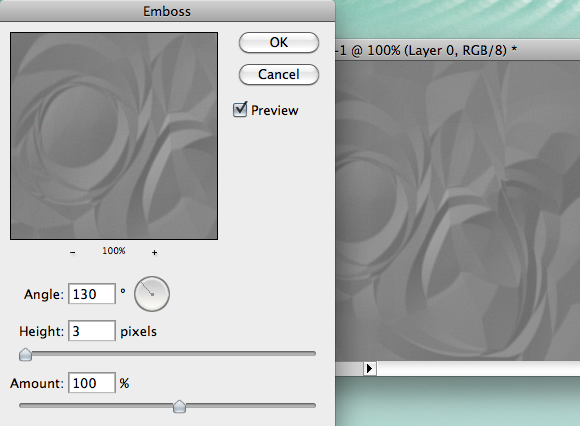
Pentru un „umph” suplimentar, ar putea fi o idee bună să ajustați luminozitatea și contrastul imaginii pentru a se potrivi cu ceea ce aveți nevoie. Nu vă pot ajuta foarte mult aici, pentru că trebuie să o faceți, oricât considerați de cuviință. În acest caz, este vorba doar de gustul dvs. Personal, îmi place o luminozitate și un contrast mai ridicate, dar este posibil să găsiți alte stiluri care vă plac.
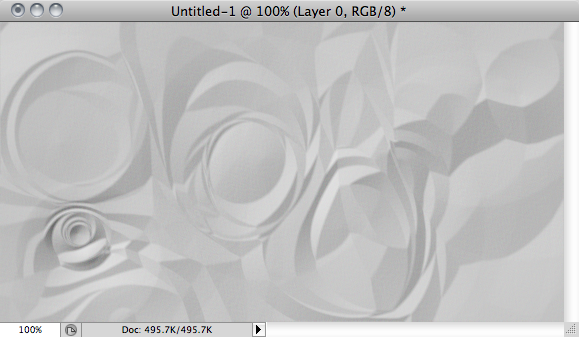
Tweak It pentru ceea ce ai nevoie
Chiar nu știu de ce vrei să faci hârtie digitală, dar, cu siguranță, există un motiv bun pentru asta. Cu toate acestea, cu imaginea brută pe care o avem aici, puteți vedea unele secțiuni care sunt mai degrabă asemănătoare unui document. Acesta este motivul pentru care este o idee bună să creăm o imagine uriașă și apoi să decupăm părțile care îți plac. De exemplu, îmi place în principal partea dreaptă a imaginii afișate, așa că o voi folosi doar.
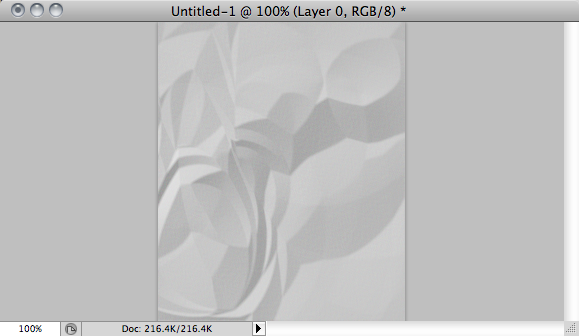
După părerea mea, seamănă mai mult cu hârtia încrețită, deoarece lipsește pliurile circulare ca în cazul imaginii originale. Un alt lucru pe care îl puteți face este să folosiți Instrumentul poligonal Lasso și să tăiați o secțiune, făcând să pară că ați rupt hârtia de pe o foaie mai mare. Adăugați o umbră dedesubt pentru a avea efect, și aveți ceva care arată destul de amețitor.
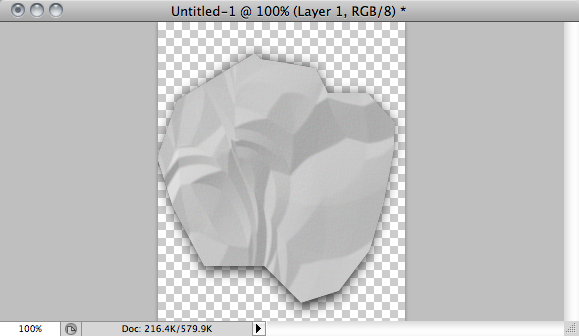
Acesta este motivul pentru care am spus că ar trebui să faceți fundalul în sine un strat, de fapt. Un ultim lucru pe care vi-l voi arăta este că, folosind instrumentul de ajustare Hue / Saturation, puteți schimba efectiv culoarea hârtiei. Pentru referință, am reajustat luminozitatea și contrastul pentru piesa pe care o vedeți mai jos.
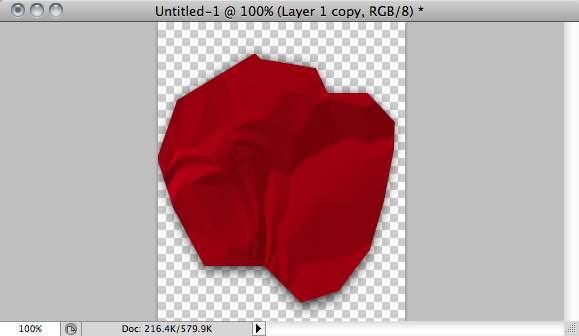
Concluzie
De ce faceți hârtie șifonată în Photoshop? Ei bine, pentru că poți, de aceea! Pentru orice scop aveți pentru acest tutorial, acum veți ști cu siguranță cum să îl faceți bine. Cred de fapt că ai putea pentru un Stare de nervozitate Cum se creează un fundal Twitter în PhotoshopPoate că ați încercat deja Twitbacks, sau poate nu vă place să vă limitați la o aplicație precum PrettyTweet. Ești pregătit pentru câinii mari și vrei să-ți proiectezi propriul fundal Twitter ... Citeste mai mult sau a YouTube Creați o imagine standard de fundal pentru pagina dvs. de utilizator YouTube cu Photoshop Citeste mai mult fundal.
Ce alte lucruri interesante știi să faci în Photoshop? Cum te-ai folosit de acesta?
Joshua Lockhart este un producător de video web ok și un scriitor ușor peste mediocru de conținut online.